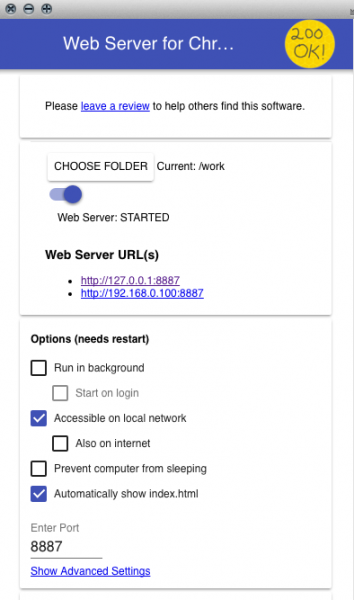¿Cómo puedo acceder a mi localhost desde mi dispositivo Android?
Soy capaz de acceder a mi servidor web portátil utilizando el emulador de Android, estoy usando 10.0.2.2:portno
funciona bien.
Pero cuando conecto mi teléfono Android real, el navegador del teléfono no puede conectarse al mismo servidor web en mi computadora portátil. El teléfono está conectado a la computadora portátil mediante un cable USB. Si corro el comando adb devices, puedo ver mi teléfono.
¿Qué me estoy perdiendo?
30 answers
USB no proporciona red al dispositivo móvil.
Si tanto el escritorio como el teléfono están conectados a la misma WiFi (o a cualquier otra red local), utilice la dirección IP del escritorio asignada por el enrutador (no localhost y no 127.0.0.1).
Para averiguar la dirección IP de su escritorio:
- escriba en la línea de comandos
ipconfig(Windows) oifconfig(Unix)- en Linux el one-liner
ifconfig | grep "inet " | grep -v 127.0.0.1producirá solo las cosas importantes - hay un montón de sugerencias sobre cómo tener una salida similar en Windows
- en Linux el one-liner
- va a haber un montón de IPS
- pruebe todos ellos (excepto los antes mencionados
localhosty127.0.0.1)
Si su teléfono está conectado a la red móvil , entonces las cosas van a ser más difíciles.
O ir hardcore:
- primero averigüe la dirección IP externa de su enrutador ( https://www.google.de/search?q=myip )
- entonces, en el router, reenviar algún puerto a
<your desktop IP>:<server port number> - finalmente use la dirección IP externa y el puerto reenviado
Warning: date(): Invalid date.timezone value 'Europe/Kyiv', we selected the timezone 'UTC' for now. in /var/www/agent_stack/data/www/ajaxhispano.com/template/agent.layouts/content.php on line 61
2018-07-23 15:13:37
Es muy simple.
Encienda el punto de acceso Wifi de su teléfono/enrutador Android y conecte su computadora portátil a su teléfono.
Inicie su servidor en localhost (estoy usando el servidor wamp)
Ahora abra el símbolo del sistema e ingrese ipconfig comando obtendrá las siguientes cosas
Wireless LAN adapter Wireless Network Connection:
Connection-specific DNS Suffix . :
Link-local IPv6 Address . . . . . : fe80::80bc:e378:19ab:e448%11
IPv4 Address. . . . . . . . . . . : **192.168.43.76**
Subnet Mask . . . . . . . . . . . : 255.255.255.0
Default Gateway . . . . . . . . . : 192.168.43.1
Copia esto 192.168.43.76 en el navegador de tu móvil.
Nota: Configure su red como "Red doméstica". Configurar la red doméstica significa permitir que su PC comparta cosas con otros dispositivos en la misma red. Si usa Windows 10, vaya a WiFi > Propiedades de red de la red actual > Haga que este PC sea detectable.
Warning: date(): Invalid date.timezone value 'Europe/Kyiv', we selected the timezone 'UTC' for now. in /var/www/agent_stack/data/www/ajaxhispano.com/template/agent.layouts/content.php on line 61
2016-12-19 14:37:32
Usuarios de Mac osx
Tuve éxito al habilitar la administración remota:
- asegúrese de que su
phone and laptop are connected to the same wifi network- en mac, vaya a
system preferences/sharingenable remote management
Verás un mensaje similar a este
Otros usuarios pueden administrar su computadora usando la dirección
some.url.com
En su dispositivo Android ahora debería ser capaz de golpear some.url.com, que delega a localhost en su mac. También puede usar ifconfig para obtener la ip de su macbook
Solución portátil con ngrok (cualquier sistema operativo con nodo o npm)
Si no te importa exponer tu proyecto con un dominio temporal puedes usar ngrok. Digamos que tengo una aplicación que se ejecuta en localhost:9460
npm install ngrok -g
ngrok http 9460
Esto me dará: {[23]]}
Session Status online
Update update available (version 2.2.8, Ctrl-U to update)
Version 2.2.3
Region United States (us)
Web Interface http://127.0.0.1:4040
Forwarding http://f7c23d14.ngrok.io -> localhost:9460
Forwarding https://f7c23d14.ngrok.io -> localhost:9460
Connections ttl opn rt1 rt5 p50 p90
0 0 0.00 0.00 0.00 0.00
Ahora puedo llegar a https://f7c23d14.ngrok.io como una forma de ver de forma remota localhost. Esto es genial para compartir el trabajo de diseño o el progreso con los clientes
Solución alternativa con nginx proxy pass
Si se está ejecutando algo como esto a través de nginx proxy_pass requerirá un poco más de ajuste - este es un enfoque hacky, pero funciona para mí y estoy abierto a sugerencias para mejorarlo:
- habilitar la administración remota (como se mencionó anteriormente)
- establecer temporalmente el servidor para escuchar en el puerto
81en lugar de80 sudo nginx -s reload- visita
http://youripaddress:81
```
server {
listen 80;
listen 81; # <-------- add this to expose the app on unique port
server_name ~^(local|local\.m).example.com$;
...
}
Recargar y visitar http://youripaddress:81
Warning: date(): Invalid date.timezone value 'Europe/Kyiv', we selected the timezone 'UTC' for now. in /var/www/agent_stack/data/www/ajaxhispano.com/template/agent.layouts/content.php on line 61
2017-09-14 15:28:51
Encontré una solución rápida a este problema. Prueba este enlace . Debería ayudarte a solucionar el problema.
Solo cambié una cosa, donde el tutorial indica que cambias '127.0.0.1' a 'Todo', cámbialo a la dirección IP en la que se está ejecutando tu servidor.
Después de eso, debería poder conectarse a su localhost.
A continuación se muestra una copia (revisada) de la información de la página enlazada:
Paso 1
Instale el servidor Wamp (o cualquier otro usted prefiere).
Este es uno de los mejores servidores que conozco para configurar un servidor local. Si ha instalado Apache o cualquier otro servidor, ignore este paso.
Descargue e instale el servidor Wamp desde aquí.
Paso 2
Agregue una nueva regla para el puerto 80 en el Firewall de Windows.
Abra el Panel de control y seleccione Firewall de Windows.
Seleccione Configuración avanzada en el panel izquierdo de la configuración del Firewall de Windows pagina.
Seleccione Reglas de entrada en el panel izquierdo y, a continuación, seleccione Nueva regla.
Seleccione Puerto y haga clic en Siguiente.
Seleccione el botón de opción "Puertos locales específicos" e ingrese 80 como el valor del puerto.
Mantener Permitir la conexión sin cambios y pasar al siguiente paso.
Mantenga las opciones de perfil sin cambios y haga clic en Siguiente.
Dale un buen nombre a tu nueva regla y haz clic en Terminar.
Esto habilitará el acceso al puerto 80 en la IP de la red local.
Paso 3
Edite el httpd.archivo conf del servidor Wamp para corregir el error 403.
Necesitamos editar este archivo. De lo contrario, obtendremos el error 403 forbidden cuando accedamos al localhost a través de una IP de red local.
Haga clic en el icono de la bandeja del servidor Wamp.
Abra el submenú Servidor Apache.
Seleccionar httpd.conf.
-
Encuentre esta sección de configuración en el httpd.archivo conf:
Directory “c:/wamp/www/” # # Possible values for the Options directive are “None”, “All”, # or any combination of: # Indexes Includes FollowSymLinks SymLinksifOwnerMatch ExecCGI MultiViews # # Note that “MultiViews” must be named *explicitly* — “Options All” # doesn’t give it to you. # # The Options directive is both complicated and important. Please see # http://httpd.apache.org/docs/2.2/mod/core.html#options # for more information. # Options Indexes FollowSymLinks # # AllowOverride controls what directives may be placed in .htaccess files. # It can be “All”, “None”, or any combination of the keywords: # Options FileInfo AuthConfig Limit # AllowOverride all # # Controls who can get stuff from this server. # # onlineoffline tag – don’t remove Order Deny,Allow Deny from all Allow from 127.0.0.1
Busque y reemplace '127.0.0.1' con 'All', guarde el archivo y reinicie su servidor Wamp.
Paso 4
Encuentre la IP de su red local.
Abra el símbolo del sistema.
Escriba e introduzca el comando
ipconfig.En mi caso, mi dirección de red de área local es 10.0.0.2.
Esta es la IP que necesita acceder a su host local en su teléfono Android a través de wifi. Para probar si está funcionando, escriba esta dirección IP en su navegador de escritorio donde está instalado su servidor localhost. El navegador debe mostrar su página localhost correctamente. Esto asegurará que esta IP de red local ahora sea accesible con éxito en su teléfono Android.
Espero que este tutorial le ayude a acceder a su host local a través de wifi.
Warning: date(): Invalid date.timezone value 'Europe/Kyiv', we selected the timezone 'UTC' for now. in /var/www/agent_stack/data/www/ajaxhispano.com/template/agent.layouts/content.php on line 61
2017-07-03 06:34:51
En PC con Windows es posible que no necesite hacer nada más que averiguar su dirección IPv4 utilizando el comando "ipconfig".
- Paso 1 : Conecte su teléfono al PC mediante un cable USB.
- Paso 2 : Use el comando 'ipconfig' para averiguar su dirección IPv4 (IP externa del enrutador), por ejemplo, 192.168.1.5 en mi caso.
- Paso 3: Simplemente acceda a "192.168.1.5:8080" desde el navegador de su teléfono. Funciona !
Otros Detalles Env : Windows 7, Google Nexus 4 (4.2.2), Servidor Tomcat, Grails Aplicación.
También debe asegurarse de que tiene el permiso para acceder a Internet en el archivo AndroidManifest:
<uses-permission android:name="android.permission.INTERNET"/>
Warning: date(): Invalid date.timezone value 'Europe/Kyiv', we selected the timezone 'UTC' for now. in /var/www/agent_stack/data/www/ajaxhispano.com/template/agent.layouts/content.php on line 61
2013-05-14 07:07:56
Con la solución simple (solo acceder laptop_ip_addr:port desde un dispositivo móvil, cuando el móvil y el portátil están en el mismo WiFi), obtengo un error ERR_CONNECTION_REFUSED. Es decir, mi MacBook parece rechazar el intento de conexión desde mi móvil.
ADB Reverse Socket (solo Android)
Esta solución funciona para mí (probado con un MacBook):
- Conecte el dispositivo móvil Android con el cable USB a la computadora portátil
- Habilitar Depuración USB en dispositivo móvil
- En el ordenador portátil, ejecutar
adb reverse tcp:4000 tcp:4000- Use su número de puerto personalizado en lugar de
4000
- Use su número de puerto personalizado en lugar de
- Ahora, en el dispositivo móvil, puede navegar a
http://localhost:4000/, y en realidad se conectará a la computadora portátil, no al dispositivo móvil
Ver instrucciones aquí.
La desventaja es que esto solo funciona con un dispositivo móvil único a la vez. Si desea acceder con otro dispositivo móvil, primero debe desconectar el primero (desactive USB Debugging ), conecte el nuevo (enable USB Debugging ), y ejecute adb reverse tcp:4000 tcp:4000 de nuevo.
Ngrok (funciona con todos los dispositivos)
Otra solución que siempre debería funcionar es ngrok (como se mencionó en otras respuestas). Funciona a través de Internet, y no de la red local.
Es extremadamente fácil de usar:
brew cask install ngrok
ngrok http 4000
Esto produce, entre otra información, una línea como
Forwarding http://4cc5ac02.ngrok.io -> localhost:4000
Ahora, puede navegar a http://4cc5ac02.ngrok.io en cualquier dispositivo que está conectado a Internet, y esta URL redirige a localhost:4000 de su computadora portátil.
Tenga en cuenta que mientras el comando ngrok se esté ejecutando (hasta que presione Ctrl-C), su proyecto se sirve públicamente. Todos los que tienen la URL pueden verla.
Warning: date(): Invalid date.timezone value 'Europe/Kyiv', we selected the timezone 'UTC' for now. in /var/www/agent_stack/data/www/ajaxhispano.com/template/agent.layouts/content.php on line 61
2017-10-17 17:21:31
Sin embargo, hay una solución mucho mejor. Puede acceder a su máquina host con la dirección IP "10.0.2.2". Esto ha sido diseñado de esta manera por el equipo de Android. Por lo que su servidor web puede funcionar perfectamente en localhost y desde su aplicación Android se puede acceder a través de "http://10.0.2.2:8080".
Warning: date(): Invalid date.timezone value 'Europe/Kyiv', we selected the timezone 'UTC' for now. in /var/www/agent_stack/data/www/ajaxhispano.com/template/agent.layouts/content.php on line 61
2012-03-01 11:30:11
Como esta es una vieja pregunta, hay una nueva manera de hacer esto que es realmente muy simple. Descargue la extensión ADB Chrome y luego siga estas instrucciones:
Https://developers.google.com/chrome-developer-tools/docs/remote-debugging
Warning: date(): Invalid date.timezone value 'Europe/Kyiv', we selected the timezone 'UTC' for now. in /var/www/agent_stack/data/www/ajaxhispano.com/template/agent.layouts/content.php on line 61
2014-01-21 23:41:20
"Reenvío de puertos en Chrome para Android hace que sea fácil probar su sitio de desarrollo en el móvil. Funciona creando un puerto TCP de escucha en su dispositivo móvil que se asigna a un puerto TCP particular en su máquina de desarrollo. El tráfico entre estos puertos viaja a través de USB, por lo que la conexión no depende de la configuración de la red."
Más detalles aquí: https://developer.chrome.com/devtools/docs/remote-debugging#port-forwarding
Warning: date(): Invalid date.timezone value 'Europe/Kyiv', we selected the timezone 'UTC' for now. in /var/www/agent_stack/data/www/ajaxhispano.com/template/agent.layouts/content.php on line 61
2015-04-30 21:37:07
Es posible que su servidor web escuche en su interfaz de bucle invertido y no en su interfaz de red. Las principales señales de esto son:
- Hits on
127.0.0.1andlocalhost(from localhost or Android emulator) work - Las visitas a
192.168.xxx.xxxno funcionan, ya sea desde localhost, LAN o WAN
Hablo más sobre diagnosticar esto y arreglarlo en una respuesta aquí.
Warning: date(): Invalid date.timezone value 'Europe/Kyiv', we selected the timezone 'UTC' for now. in /var/www/agent_stack/data/www/ajaxhispano.com/template/agent.layouts/content.php on line 61
2017-05-23 11:47:25
Ejecute CMD como administrador
Y en la pantalla CMD escriba ipconfig y la pantalla aparecerá con texto
Como esta foto
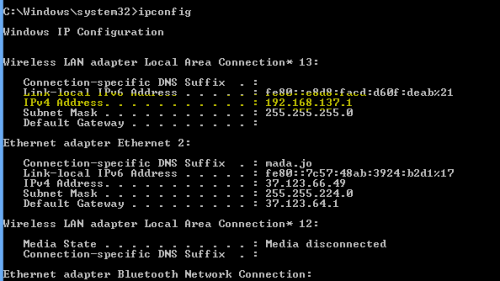
Y puede acceder a su localhost usando esta ip usted tiene que estar conectado a la misma red que su pc conectado a
Warning: date(): Invalid date.timezone value 'Europe/Kyiv', we selected the timezone 'UTC' for now. in /var/www/agent_stack/data/www/ajaxhispano.com/template/agent.layouts/content.php on line 61
2014-01-31 16:39:25
Intenta ir a este archivo:
C:\wamp\bin\apache\Apache2.2.11\conf\httpd.conf
# onlineoffline tag - don't remove
Order Deny,Allow
Allow from all // change it Deny
Allow from 127.0.0.1
Y cambie 10.0.2.2 a su dirección IP.
Warning: date(): Invalid date.timezone value 'Europe/Kyiv', we selected the timezone 'UTC' for now. in /var/www/agent_stack/data/www/ajaxhispano.com/template/agent.layouts/content.php on line 61
2017-07-25 15:46:52
Finalmente hecho en Ubuntu, estoy ejecutando nodejs server en localhost: 8080
1) tipo de terminal abierto ifconfig obtendrá ip algo como esto: inet addr: 192.168.43.17
2) ahora simplemente ponga la dirección url como esta : "192.168.43.17: 8080" (puerto 8080 procedente del número de puerto localhost) ex:"192.168.43.17: 8080/fetch"
Warning: date(): Invalid date.timezone value 'Europe/Kyiv', we selected the timezone 'UTC' for now. in /var/www/agent_stack/data/www/ajaxhispano.com/template/agent.layouts/content.php on line 61
2017-11-05 18:32:31
Usé este proceso:
- Instalar Fiddler en el PC
- Configurar el PC y el dispositivo Android siguiendo estas excelentes instrucciones
- Simplemente vaya al navegador en el dispositivo Android y escriba http://ipv4.fiddler para acceder al localhost
Tenga en cuenta que este proceso requiere que cambie la configuración de WiFi en el dispositivo Android al inicio y al final de cada sesión. Encontré esto menos doloroso que el enraizamiento de mi dispositivo Android.
Warning: date(): Invalid date.timezone value 'Europe/Kyiv', we selected the timezone 'UTC' for now. in /var/www/agent_stack/data/www/ajaxhispano.com/template/agent.layouts/content.php on line 61
2014-02-26 22:43:39
En primer lugar, conecte su teléfono y computadora a wifi común.
Luego, abra el símbolo del sistema usando ejecutar como administrador
Dar la orden ipconfig
Que muestra la ip lan inalámbrica
Use ip: puerto de su servidor para acceder en el teléfono
Warning: date(): Invalid date.timezone value 'Europe/Kyiv', we selected the timezone 'UTC' for now. in /var/www/agent_stack/data/www/ajaxhispano.com/template/agent.layouts/content.php on line 61
2017-07-03 07:06:33
La forma más fácil de predeterminar localhost es usar http://localhost:port . Esto funciona en una computadora portátil y Android también.
Si no funciona, en Android establece la IP predeterminada de tu teléfono en 127.0.0.1: port:)
Abra el terminal y escriba: -
hostname -i
#127.0.0.1
hostname -I
#198.168.*.*
Warning: date(): Invalid date.timezone value 'Europe/Kyiv', we selected the timezone 'UTC' for now. in /var/www/agent_stack/data/www/ajaxhispano.com/template/agent.layouts/content.php on line 61
2018-07-21 19:17:46
En primer lugar, haga que la dirección IP de su máquina(donde se está ejecutando el servidor)sea estática. Introduce esta dirección IP estática en el código de Android.
A continuación, vaya a la interfaz de su router wifi y compruebe el panel izquierdo. Verá la opción como reenvío de puertos / reenvío. Haga clic en él y reenvíe el puerto 80.
Ahora edita tu archivo htttpd.conf y edítalo para
Permitir de Todos
. Reinicie su servidor. Todo debería funcionar bien ahora.
Además, puede reservar la dirección IP de su máquina para que siempre se le asigna.
En el panel izquierdo de la interfaz de su router, busque DHCP -> Address Reservation, haga clic en él. Introduzca la dirección MAC de su máquina y la dirección IP que ha introducido en el código. Haga clic en guardar. Esto reservará la dirección IP dada para su máquina.
Warning: date(): Invalid date.timezone value 'Europe/Kyiv', we selected the timezone 'UTC' for now. in /var/www/agent_stack/data/www/ajaxhispano.com/template/agent.layouts/content.php on line 61
2015-04-04 01:44:49
Una solución para conectar mi dispositivo móvil a mi servidor wamp basado en mi portátil:
Primero, wifi no es un router. Así que para conectar mi dispositivo móvil a mi servidor wamp basado en localhost en mi computadora portátil, necesito un enrutador. He descargado e instalado un router virtual gratuito: https://virtualrouter.codeplex.com /
Configurarlo es muy simple:
- haga clic derecho en el icono del router virtual en la bandeja del sistema
- haga clic en Configurar enrutador virtual
- rellene una contraseña
- si su conexión a Internet está en Ethernet, elija Conexión compartida: Ethernet
- Luego configure wifi en su computadora portátil y dispositivo
- En su dispositivo conéctese a la red del router virtual nombre
Luego puede conectarse a su computadora portátil a través de su dispositivo iniciando un navegador y completando la dirección IPV4 de su computadora portátil (para encontrarlo en Windows, escriba cmd : ipconfig y busque la dirección ipv4)
Debería ver su servidor wamp página de inicio.
Warning: date(): Invalid date.timezone value 'Europe/Kyiv', we selected the timezone 'UTC' for now. in /var/www/agent_stack/data/www/ajaxhispano.com/template/agent.layouts/content.php on line 61
2016-07-11 22:17:44
Se encontró con este problema usando varios servidores localhost diferentes. Finalmente tengo mi aplicación en marcha en el teléfono en cuestión de segundos con solo usar el servidor Python simple. Solo toma unos segundos, por lo que vale la pena intentarlo antes de entrar en soluciones más complicadas. Primero, asegúrate de tener instalado Python. cmd+r y escriba python para Windows o $ python --version en mac terminal.
Siguiente:
cd <your project root>
$ python -m SimpleHTTPServer 8000
Luego simplemente encuentre la dirección de su máquina host en la red, usé System Preferences/Sharing en mac para encontrarlo. Toque eso en su dispositivo Android y debe cargar su index.html y usted debe ser bueno.
Si no, entonces el problema es otra cosa y es posible que desee mirar en algunas de las otras soluciones sugeridas. ¡Buena suerte!
* EDITAR *
Otra solución rápida para probar si está utilizando Chrome es el servidor Web para la extensión de Chrome. Me pareció una forma rápida y súper fácil de obtener acceso a localhost en mi teléfono. Solo asegúrese de comprobar Accessible to local network bajo el Options y debería funcionar en tu celular sin ningún problema.
Warning: date(): Invalid date.timezone value 'Europe/Kyiv', we selected the timezone 'UTC' for now. in /var/www/agent_stack/data/www/ajaxhispano.com/template/agent.layouts/content.php on line 61
2016-11-26 20:28:48
Ngrok le permite poner su localhost en un servidor temporal y es muy fácil de configurar. He proporcionado algunos pasos aquí que se pueden encontrar en el enlace:
- Descargue el ngrok zip desde el enlace anterior
- Abre el zip
- Ejecute su servidor localmente y tome nota del número de puerto
- En el terminal, vaya a la carpeta donde vive ngrok y escriba
ngrok http [port number]
Verá un pequeño panel de control en su terminal con una dirección que apunta a su localhost. Apunte su aplicación a esa dirección y compile en su dispositivo.
Warning: date(): Invalid date.timezone value 'Europe/Kyiv', we selected the timezone 'UTC' for now. in /var/www/agent_stack/data/www/ajaxhispano.com/template/agent.layouts/content.php on line 61
2017-03-13 21:29:17
Aunque una respuesta ha sido aceptada, esto funcionó para mí:
- Asegúrese de que tanto su computadora como su dispositivo Android estén en la misma red.
- obtenga la dirección ip de su computadora. (en el caso de mac escriba
ifconfigdentro de terminal y busqueen0/en1 -> inetdebería ser algo así como19*.16*.1.4.) (en windows, use `ipconfig) Abra su configuración móvil y vaya a red - > mantenga pulsada su red wifi - > modificar red - > desplácese hacia abajo a opciones avanzadas - > elija manual de proxy y en proxy hostname escriba su dirección, es decir,
19*.16*.1.4dentro del puerto ingrese su puerto. y guardarlo.Buscar
what is my ipen Google Chrome, y obtener su ip, digamos que es1**.1**.15*.2**- intenta acceder a
1**.1**.15*.2**:port/desde tu dispositivo móvil.
Es tan simple como esto.
Warning: date(): Invalid date.timezone value 'Europe/Kyiv', we selected the timezone 'UTC' for now. in /var/www/agent_stack/data/www/ajaxhispano.com/template/agent.layouts/content.php on line 61
2017-04-23 13:32:05
Esto es lo que funcionó para mí, agregué otra línea después de la ip 127.0.0.1 para especificar la dirección ip exacta de la red local (no la dirección ip pública) del dispositivo que quería usar. En mi caso mi Samsung Galaxy S3
Como sugiere Bangptit editar el httpd.archivo conf (x siendo los números de versión): C:\wamp\bin\apache\Apache2.x.x \ conf \ httpd.conf
Busque la etiqueta onlineoffline y agregue la ip de su teléfono (encontré la dirección ip de mis teléfonos en la configuración de mis enrutadores páginas):
Onlineoffline tag-no eliminar
Order Deny,Allow
Deny from all
Allow from 127.0.0.1
Mis teléfonos ip en la línea de abajo
Allow from 192.168.1.65
Allow from ::1
Allow from localhost
Uno podría extender esto para incluir un subdominio completo también para, por ejemplo, 192.168.1.0/24 etc
Warning: date(): Invalid date.timezone value 'Europe/Kyiv', we selected the timezone 'UTC' for now. in /var/www/agent_stack/data/www/ajaxhispano.com/template/agent.layouts/content.php on line 61
2017-06-29 12:38:23
La forma MÁS FÁCIL (esto funcionó perfectamente para mí) es alojar localmente su sitio en 0.0.0.0:<port_no> y para acceder a él mediante dispositivos móviles, use <local_ipv4_address>:<port_no>/<path> en el navegador.
- Para conocer su dirección ipv4 local, simplemente escriba
ipconfigen cmd - CUALQUIER dispositivo conectado a la MISMA red puede acceder a esta url.
Warning: date(): Invalid date.timezone value 'Europe/Kyiv', we selected the timezone 'UTC' for now. in /var/www/agent_stack/data/www/ajaxhispano.com/template/agent.layouts/content.php on line 61
2017-10-27 13:26:54
Ngrok es la mejor solución.
Si está desarrollando PHP, entonces recomiendo instalar Laravel Valet , Tiene versiones de macOS y Linux, entonces puede usar el comando valet share. Si está desarrollando alguna tecnología de frontend y necesita compartir un puerto como 3000, use ngrok directamente ngrok http 3000
Warning: date(): Invalid date.timezone value 'Europe/Kyiv', we selected the timezone 'UTC' for now. in /var/www/agent_stack/data/www/ajaxhispano.com/template/agent.layouts/content.php on line 61
2018-06-28 13:41:59
Use connectify y xampp o equivalente, y escriba la dirección ip en la barra de URL móvil para acceder a
Warning: date(): Invalid date.timezone value 'Europe/Kyiv', we selected the timezone 'UTC' for now. in /var/www/agent_stack/data/www/ajaxhispano.com/template/agent.layouts/content.php on line 61
2015-11-10 15:25:05
Personalmente no insisto en usar localhost cuando se usa el dispositivo, no hay una solución fácil.
Simplemente inicie la actividad donde se conecta a localhost donde puede usar emulador. Cualquier información que tenga que obtener del dispositivo se puede generar con facilidad y se puede enviar a la actividad como parámetro.
Warning: date(): Invalid date.timezone value 'Europe/Kyiv', we selected the timezone 'UTC' for now. in /var/www/agent_stack/data/www/ajaxhispano.com/template/agent.layouts/content.php on line 61
2016-01-23 00:16:35
Lo que funcionó para mí (objetivo: depurar una aplicación de Windows server que se ejecuta en localhost:99999 desde una aplicación cliente que se ejecuta en un teléfono android )
- teléfono y pc conectados en la misma red, por ejemplo, 192.168.1.xxx (conectado a través de wifi en mi caso)
- habilitar el puerto 99999 en el firewall de Windows
- ejecutar en cmd como administrador: netsh http add urlacl url = http://*: 99999 / user = Everyone
Entonces la url de la aplicación de servicio (my_dev_machine_ip: 99999 / path_to_service) era accesible desde Teléfono.
Warning: date(): Invalid date.timezone value 'Europe/Kyiv', we selected the timezone 'UTC' for now. in /var/www/agent_stack/data/www/ajaxhispano.com/template/agent.layouts/content.php on line 61
2016-02-15 16:52:30
Añadiendo una solución para futuros desarrolladores.
Copia la dirección de tu dirección ip. haga clic derecho en su red - > red y uso compartido - > haga clic en la conexión que actualmente tiene-> detalles - > luego la dirección al lado de la dirección ipv4 es su dirección ip, anote esto en algún lugar
Vaya a panel de control - > sistema y seguridad - > firewall de windows - > configuración avanzada - > reglas de entrada- > nuevas reglas (siga los pasos para agregar un puerto, por ejemplo, 80, es realmente simple de seguir)
Ponga su ip la dirección que anotó en el navegador de su teléfono y el número de puerto para el que creó la regla junto a él. por ejemplo, 192.168.0.2: 80 y wala.
Posible solución si no se conecta. haga clic con el botón derecho en red - > abrir red y compartir - > busque en ver sus conexiones activas, bajo el nombre de su conexión en el tipo de conexión y haga clic en él si es público, y asegúrese de cambiarlo a una red doméstica.
Warning: date(): Invalid date.timezone value 'Europe/Kyiv', we selected the timezone 'UTC' for now. in /var/www/agent_stack/data/www/ajaxhispano.com/template/agent.layouts/content.php on line 61
2016-08-26 04:29:42
Es muy simple, - GOTO línea de comandos (Window + R [type cmd]) - escriba ipconfig, que mostrará la dirección IP actual de su PC-escriba la dirección IP en el navegador de su teléfono Android con: 80 por ejemplo ( http://192.168.x. x:80)
Hecho
Localhost aparecerá en su teléfono
Warning: date(): Invalid date.timezone value 'Europe/Kyiv', we selected the timezone 'UTC' for now. in /var/www/agent_stack/data/www/ajaxhispano.com/template/agent.layouts/content.php on line 61
2017-01-13 20:55:37
Usando un cable USB:
(por ejemplo, si utiliza el servidor WAMP):
1) Instale los controladores de Android en su PC y descargar portátil Android Tethering Herramienta Inversa y conecte su dispositivo Android a través de la aplicación Herramienta inversa.
2) Haga clic en el icono WAMP > Poner en línea (después de reiniciar).
3) Abra su IP en el navegador Android (es decir, http://192.168.1.22 O http://164.92.124.42)
Para encontrar su dirección IP local, haga clic en Start>Run>cmdand type ipconfig and your IP address will show up in the output.
Eso es todo. Ahora puedes acceder a localhost (abierto) desde Android.
Warning: date(): Invalid date.timezone value 'Europe/Kyiv', we selected the timezone 'UTC' for now. in /var/www/agent_stack/data/www/ajaxhispano.com/template/agent.layouts/content.php on line 61
2017-07-25 14:23:32